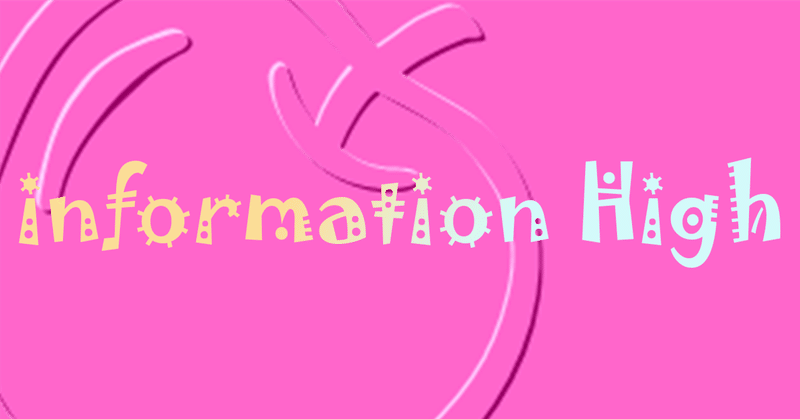
tsファイルをダブルクリックしてTVTestで見る方法(TvtPlayを使います)(2024年4月22日時点)
tsファイルをダブルクリックして再生する方法は昔はこの方法で大丈夫だったのに新しく買ったPCではダメだったりするもので、先日買ったWindows 11のPCではやっぱり昔の方法ではダメでした(最初はその方法を見つけた(?)方が公開したレジストリファイル2つを実行すればOKだったけど、新しく買ったWindows PCではダメで、その後管理者モードのコマンドプロンプト(今だと「ターミナル(管理者)」という名前になっている)で2つのコマンドを実行すれば大丈夫だったけど、先日買ったWindows 11のPCではどちらのやり方でもダメでした)。
TVTestのショートカットを作ってちょっといじり、そこにtsファイルをドラッグ&ドロップする方法を紹介している記事もありますが、tsファイルをダブルクリックして再生出来る方が便利だし、この方法ではショートカットが見える状況にしないとダメなのでウインドウをそこに置けないといった制限もあるため、私には合わないと思ってやったことはありません。
昔に買ったWindows PCはWindows 10から11にしたりWindows Updateを実行しても昔に設定したままで問題無く使えるのに、新しく買ったWindows PCではダメというのも納得いかないし不思議なのですが(まれにダメになることもあるみたいですが)、とにかく同じように使えるようにしないとストレスが溜まる一方なのでぐぐったりするわけですが、情報が古くて今では使えない方法ばかりヒットする中、ようやくダブルクリックでtsファイルをTVTestで見られる方法を掲載している記事を見つけました。
この記事(2022年10月13日)で紹介する方法でも大丈夫なのですが、要はtsファイルをダブルクリックしてTVTestを実行するとき、TVTestの引数としてBonDriver_Pipe.dllとTvtPlayを使ってtsファイルの名前を渡せればよいので、そのようにちょっとだけ修正した方法を以下に記します。
変なところで細かいざっくりとした手順
最新のTvtPlayがない人は下記URLから最新版をダウンロードして「TvtPlay_Readme.txt」を頭から最後まで読んでから各ファイルを指定の場所に入れます。
すでにTvtAudioStretchFilter.axとBonDriver_Pipe.dllがあるなら最新のものに置き換えてください(万が一のこともありますので、既存のものを「tmp」とか「一時保管」といったフォルダを作成してそこにコピーしていつでも戻せるようにしておくといいと思います)。
BonDriverをどこに置いているか忘れた場合はTVTestを起動し、右クリックして「設定」を選択。「一般」の中の「BonDriver検索フォルダ」で指定した場所になります(指定してなければ「TvtPlay_Readme.txt」に書いてある通りTVTest.exeと同じ場所になります)。
tsファイルを右クリックして「プロパティ」を選び、「プログラム」を「TVTest」に設定します。
タスクバーにある「スタート」を右クリックして「ターミナル(管理者)」を実行します。
TvtAudioStretchFilter.axのあるフォルダに移動して以下のコマンドを実行します(ターミナル(コマンドプロンプト)でドライブやフォルダの移動方法はTvtPlayを使う人なら知っていると思うので省略。分からなければ「MS-DOS コマンド」でぐぐって)。
regsvr32 TvtAudioStretchFilter.ax
「スタート」を右クリックして「ファイル名を指定して実行」を選択し、「regedit」と入力してレジストリエディタを起動します。
これまた万が一ということもありますのでレジストリエディタの「ファイル」→「エクスポート」を選択し、「エクスポート範囲」を「すべて」にして適当な場所(Cドライブ以外だったらどこでもいいのかな?)に保存します。ただ、レジストリの修正を間違ったりするとPCの調子が悪くなったり最悪動かなくなったりするというのを目にしますので、レジストリのバックアップを取るよりAcronisといったバックアップソフトでバックアップを取った方がいいような気がします。復元ポイントを使って・・・という方法もありますが使ったことないですし、先日試しに使ってみようとしたら設定そのものがされてなかったので本当に復元されるのか見たことがないですし、PCが動かなくなったときはどうすればよいのか知りません。
レジストリエディタで以下の場所にアクセスし、「既定」をダブルクリックします。
コンピューター
→HKEY_CLASSES_ROOT
→Applications
→TVTest.exe
→shell
→open
→command
TVTestが「D:\DTV\TVTest」の中にあるなら「値のデータは」おそらく以下のようになっていると思います。
"D:\DTV\TVTest\TVTest.exe" "%1"
これを以下のように変更します。
"D:\DTV\TVTest\TVTest.exe" /d BonDriver_Pipe.dll /tvtplay "%1" ← ここが上記記事と違う部分。TVTestの引数としてBonDriver_Pipe.dllを指定すればTVTestの設定に関係なくBonDriver_Pipe.dllが使われるようになります。
レジストリエディタを終了します。
TVTestで「デフォルトのBon_Driver」がBonDriver_Pipe.dllなってない状態で適当なテレビのチャンネルを視聴して終了し、tsファイルをダブルクリックしてTVTestでtsファイルが再生されればOKです。
TvtPlay_Readme.txtにも書いてあるとおり、
"D:\DTV\TVTest\TVTest.exe" /d BonDriver_Pipe.dll "%1"
と「/tvtplay」オプションを付けなくてもtsファイルは再生されます(確認しました)が、このオプションを付けると「起動時にプラグインを有効化+ファイルパスの拡張子を問わない」とあるので、明示的に何のプラグインを使っているのかハッキリさせたい場合は付けておいた方がいいと思います。
またTvtPlay_Readme.txtには「TVTest起動オプションの最後に拡張子.ts .m2t .m2ts .mp4 .m3u .tslist いずれかのファイルパスを付加するとプラグインは有効になり、起動時にそのファイルを開きます。」とあり、試しにターミナル(コマンドプロンプト)から
"D:\DTV\TVTest\TVTest.exe" /d BonDriver_Pipe.dll test.mp4
とMP4ファイルを指定したところ再生されました。ただし、TVTestの「設定」→「映像」で「H.264/AVCデコーダー」でMP4ファイルを再生できるデコーダーを設定する必要があります(「TVTest DTV VIdeo Decoder」はH.264には対応してないので(TVTestでも選択できない)、ぐぐるなりしてTVTestで使えるコーデックを探してインストールする必要があります。どうしても「TVTestでMP4ファイルを見たい」という人でなければVLCで十分だと思います。
私がTVTestでMP4視聴のために試したのは K-Lite Codec Packで、この中の「Basic」をインストールしたところ「LAV Video Decoder」というのが選択できるようになり、H.265でエンコードした動画もTVTestで見ることができました。
他にも大丈夫なものはあると思いますが、いろいろインストールして試すとわけがわかんなくなって今まで映っていたものが映らなくなることもあるのでそこはご注意を。
ショートカットやランチャーなどを使ってTVTestを起動しているならTVTestの「設定」→「BonDriver設定」でBonDriver毎のデフォルトのチャンネルを指定しなくてもTVTestの引数で指定すればそのチャンネルで開くことができますので(「設定」→「BonDriver設定」より優先される)、よく見るチャンネルの数だけショートカットを作ることもできます(チャンネルは「/sid 番号(10進数)」を指定すればよく、sidはTVTestで見たいチャンネルを表示した状態で右クリックして「設定」→「ストリームの情報」で見られます。例えばTOKYO MX 1は23608だと分かります)。
TVTestのコマンドラインオプションはTVTest.exeと同じフォルダに「TVTest.chm」というヘルプファイルに書かれていますし、TvtPlayはTvtPlay_Readme.txtに書かれていますので詳しくはそちらを読んでください。
さあて、次回のサ○エさんは
キーボードが修理から戻ってきました
a や c の文字が勝手に連打される原因が(たぶん)分かってなんか解決しました
KVM(昔はPC切替機なんて呼ばれていた)を交換しました
DD Max M4を買う前に確認すべきこと
サーバーのPLEX PX-W3PEの調子が悪くなったのでメインPCのPT-3に交換しました
MOFTのiPhoneスタンドがPCの拡張スロットをいじるときに大活躍
メインPCのPT-3をDD Max D4に変更しました
S&P500で見るバブルや○○ショック(データだけはそろっているのでいい加減noteに書いて「あとは自分で調べて」として終わらせたい)
軟骨電動イヤホンを買ってみた(耳たぶに付ける骨伝導イヤホンなんてのもあるよ)
ほか、いろいろです(たぶん)。
んがんぐ
この記事が気に入ったらサポートをしてみませんか?
